效果:

1.新建立一个文件,将前景色和背景色设置为默认的黑白色。
2.单击滤镜/渲染/云彩命令,制作云彩效果是制作水纹的基础。

3.单击滤镜/模糊/径向模糊命令,设置参数

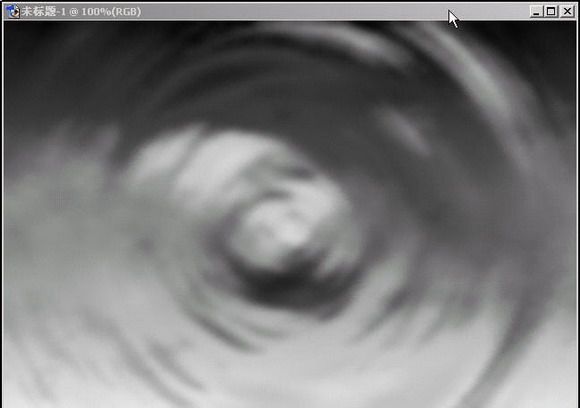
4.单击滤镜/模糊/高斯模糊命令,打开对话框,将半径设置为2单击好,将图象进行高斯模糊
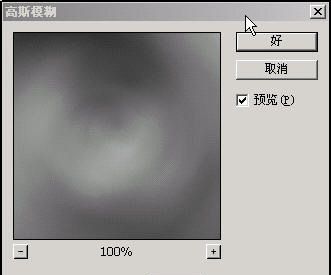
5.单击滤镜/素描/基底凸现命令,参数设置 ,单击好 , 然后单击滤镜/素描/铭黄命令,设置参数
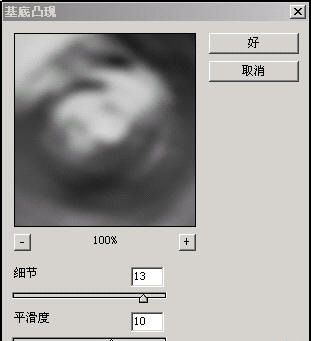
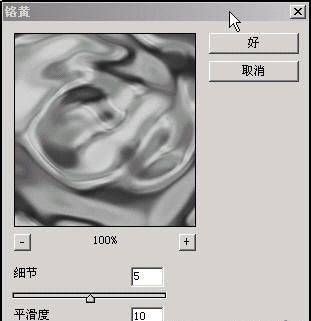
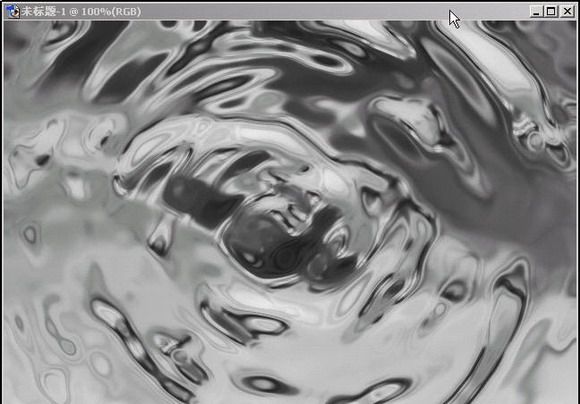
6.接下来给图象上色,单击图象/调整/色相饱和度命令,调整图象色相饱和度,在设置中选择"着色"
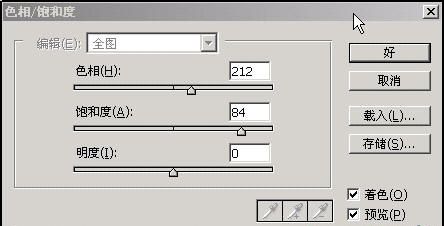
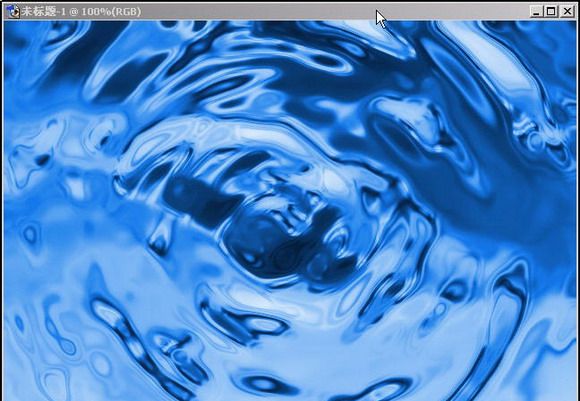
7.用滤镜进行处理,单击滤镜/扭曲/水波命令,设置参数
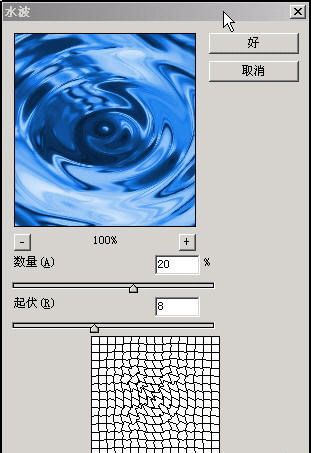



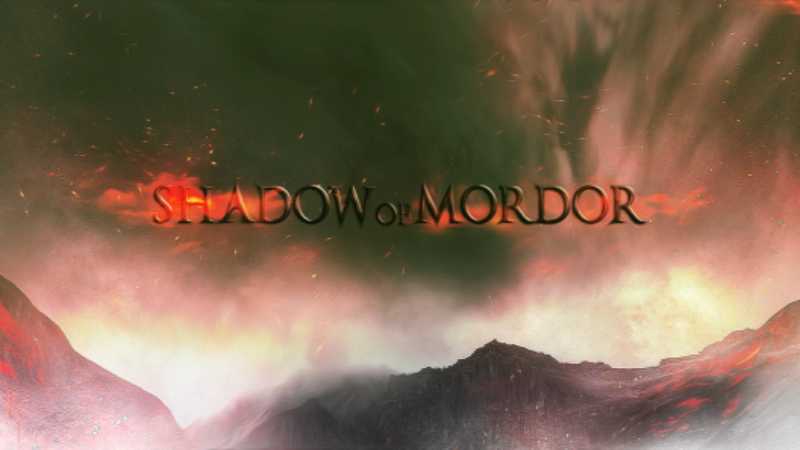







全部回复
